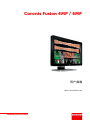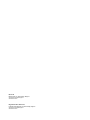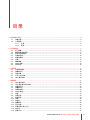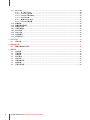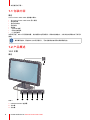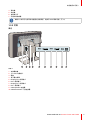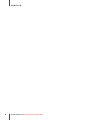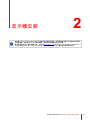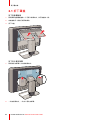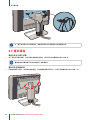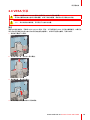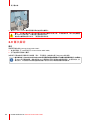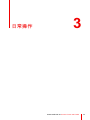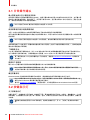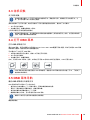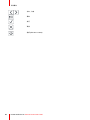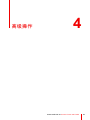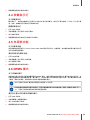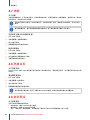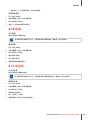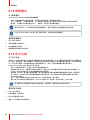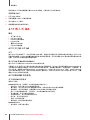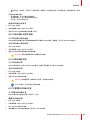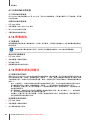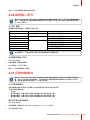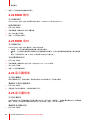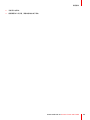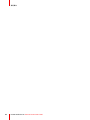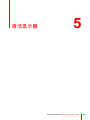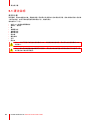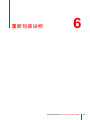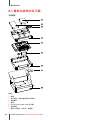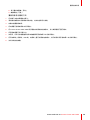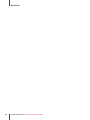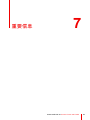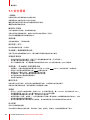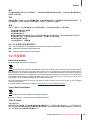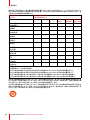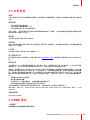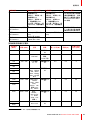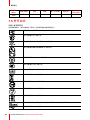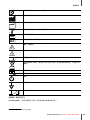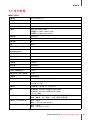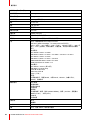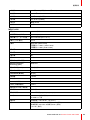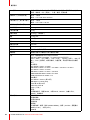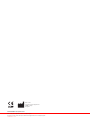ENABLING BRIGHT OUTCOMES
MDCC-4330, MDCC-6430
用户指南
Coronis Fusion 4MP / 6MP

Registered office: Barco NV
President Kennedypark 35, 8500 Kortrijk, Belgium
www.barco.com/en/support
www.barco.com
Barco NV
Beneluxpark 21, 8500 Kortrijk, Belgium
www.barco.com/en/support
www.barco.com

1 欢迎使用本手册!................................................................................................................................................................................................5
1.1 包装内容....................................................................................................................................................................................................6
1.2 产品概述....................................................................................................................................................................................................6
1.2.1 正面...........................................................................................................................................................................................6
1.2.2 背面...........................................................................................................................................................................................7
2 显示器安装...............................................................................................................................................................................................................9
2.1 拆下罩盖.................................................................................................................................................................................................10
2.2 解除高度调校机构............................................................................................................................................................................. 11
2.3 调节显示器位置.................................................................................................................................................................................. 11
2.4 连接信号线............................................................................................................................................................................................12
2.5 连接电源线............................................................................................................................................................................................13
2.6 布线...........................................................................................................................................................................................................13
2.7 重装罩盖.................................................................................................................................................................................................14
2.8 VESA 安装 ............................................................................................................................................................................................15
2.9 首次启动.................................................................................................................................................................................................16
3 日常操作.................................................................................................................................................................................................................17
3.1 日常操作建议.......................................................................................................................................................................................18
3.2 按键指示灯............................................................................................................................................................................................18
3.3 待机切换.................................................................................................................................................................................................19
3.4 打开 OSD 菜单 ...................................................................................................................................................................................19
3.5 OSD 菜单导航.....................................................................................................................................................................................19
4 高级操作.................................................................................................................................................................................................................21
4.1 OSD 菜单语言.....................................................................................................................................................................................22
4.2 OSD 菜单自动关闭功能.................................................................................................................................................................22
4.3 电源指示灯............................................................................................................................................................................................22
4.4 按键指示灯............................................................................................................................................................................................23
4.5 电源锁功能............................................................................................................................................................................................23
4.6 DPMS 模式...........................................................................................................................................................................................23
4.7 休眠...........................................................................................................................................................................................................24
4.8 亮度目标.................................................................................................................................................................................................24
4.9 色彩预设.................................................................................................................................................................................................24
4.10 色温...........................................................................................................................................................................................................25
4.11 色坐标......................................................................................................................................................................................................25
4.12 查看模式.................................................................................................................................................................................................26
4.13 显示功能.................................................................................................................................................................................................26
4.14 环境光线补偿 (ALC) ........................................................................................................................................................................27
4.15 阅片室......................................................................................................................................................................................................27
4.16 连续 ALC................................................................................................................................................................................................27
K5902108ZHCN /06 Coronis Fusion 4MP / 6MP
3
目录

K5902108ZHCN /06 Coronis Fusion 4MP / 6MP4
4.17 嵌入式 QA .............................................................................................................................................................................................28
4.17.1 关于嵌入式 QA ................................................................................................................................................................28
4.17.2 DICOM 状态报告............................................................................................................................................................28
4.17.3 DICOM 合规性检查.......................................................................................................................................................29
4.17.4 DICOM 校准......................................................................................................................................................................29
4.17.5 重置 DICOM 校准...........................................................................................................................................................29
4.17.6 DICOM 误差阈值............................................................................................................................................................30
4.18 图像缩放.................................................................................................................................................................................................30
4.19 图像来源选择模式.............................................................................................................................................................................30
4.20 视频输入信号.......................................................................................................................................................................................31
4.21 灰度转换模式.......................................................................................................................................................................................31
4.22 EDID 格式..............................................................................................................................................................................................32
4.23 EDID 定时..............................................................................................................................................................................................32
4.24 显示器信息............................................................................................................................................................................................32
4.25 显示器状态............................................................................................................................................................................................32
5 清洁显示器............................................................................................................................................................................................................35
5.1 清洁说明.................................................................................................................................................................................................36
6 重新包装说明.......................................................................................................................................................................................................37
6.1 重新包装您的显示器........................................................................................................................................................................38
7 重要信息.................................................................................................................................................................................................................41
7.1 安全信息.................................................................................................................................................................................................42
7.2 环保信息.................................................................................................................................................................................................43
7.3 合规信息.................................................................................................................................................................................................45
7.4 EMC 通告 ..............................................................................................................................................................................................45
7.5 符号说明.................................................................................................................................................................................................48
7.6 法律免责声明.......................................................................................................................................................................................50
7.7 技术规格.................................................................................................................................................................................................51
7.8 开源许可信息.......................................................................................................................................................................................55

K5902108ZHCN /06 Coronis Fusion 4MP / 6MP6
1.1 包装内容
概述
Coronis Fusion 4MP / 6MP 包装盒中含有:
• 本 Coronis Fusion 4MP / 6MP 用户指南
• 快速安装单
• 说明文档光盘
• 系统光盘
• 视频线
• 一根 USB 电缆
• 一套交流电源线
• 一个外部电源
如果您订购了 Barco 显示器控制器,该控制器也连同其附件一起装在包装盒中。文档光盘中提供有专门的用户
指南。
请保留原包装。原包装专为本显示器设计,可在运输和存储过程中提供理想防护。
1.2 产品概述
1.2.1 正面
概述
1
7
2 3 5 64
图像 1-1
1. USB downstream 连接器
2. 向左键
3. 向右键
欢迎使用本手册!

K5902108ZHCN /06 Coronis Fusion 4MP / 6MP 7
4. 菜单键
5. 待机键
6. 电源指示灯
7. 环境光线传感器
按键上方会显示与各菜单功能相对应的图标。请参见“OSD 菜单导航”, 页 19。
1.2.2 背面
概述
2 65 71 3 4 8 9 10
图像 1-2
1. 连接器舱盖
2. +24 VDC 电源输入
3. 颈盖
4. 显示器支架罩
5. DisplayPort 2 视频输入
6. DVI 2 视频输入
7. DisplayPort 1 视频输入
8. DVI 1 视频输入
9. USB upstream 连接器
10.USB downstream 下游连接器
欢迎使用本手册!

K5902108ZHCN /06 Coronis Fusion 4MP / 6MP12
小心: 显示器与支架相连时请勿试图旋转显示器。否则可能会严重损坏显示器及其支架。
2.4 连接信号线
要使用连接器,请拆下连接器舱盖。请参见“拆下罩盖”, 页 10。
显示器各侧可连接不同的视频输入(可在一侧连接 DVI,另一侧连接 DisplayPort)。显示器的两侧
也可连接相同的视频输入,但每一侧只允许连接一个视频输入。
请使用一根 USB 电缆将所有显示器连接到工作站,以确保通信不受干扰,充分利用 MediCal
QAWeb 和 Barco 直观工作流工具。
将信号线连接到显示器:
1. 使用一根随附的 DVI 或 DisplayPort 电缆,将显示控制器的一头连接到 DVI 1 或 DisplayPort 1 连接器。
2. 使用一根随附的 DVI 或 DisplayPort 电缆,将显示控制器的另一头连接到 DVI 2 或 DisplayPort 2 连接器。
显示器安装

K5902108ZHCN /06 Coronis Fusion 4MP / 6MP 15
2.8 VESA 安装
警告: (依照 VESA 100 mm 标准)使用经过 VESA 认证的支撑臂。
采用的支撑臂应能够支撑显示器的重量。如需了解相关重量,请参阅本显示器的技术规格。
小心: 您应当横向安装面板。可采用但不支持纵向位置。
概述
面板与支架标准相连,可兼容 VESA 100 mm 标准。因此,它可以配合经 VESA 认证的支撑臂使用。本章将向
您介绍如何将面板与支架分离以及如何将其连接到支撑臂上。如果您不使用支撑臂,可跳过本章。
1. 轻轻拉开罩盖下方两侧。
2. 抓住拉开的下侧,同时向上滑动罩盖。
3. 提起塑料框,露出固定螺丝。
4. 松开将面板固定到支架的四个固定螺丝。
显示器安装

K5902108ZHCN /06 Coronis Fusion 4MP / 6MP16
5. 使用 4 个 M4 x 10 mm 螺丝将面板牢固地连接到支撑臂上。
警告: 切勿通过推拉显示屏本身来移动连接在支撑臂上的显示屏。正确的做法是,确认该支撑臂配
有 VESA 认证的手柄,并使用该手柄移动显示屏。
请参阅支撑臂的使用说明书,了解更多信息和说明。
2.9 首次启动
概述
现在即可首次启动 Coronis Fusion 4MP / 6MP。
1. 按“待机切换”, 页 19中所述打开 Coronis Fusion 4MP / 6MP。
2. 打开连接到显示器的计算机。
如果您已正确安装显示器和显示控制器,那么,开机程序一结束就会显示 Windows 启动消息。
首次启动时,Coronis Fusion 4MP / 6MP 显示器将在基本视频模式下按默认的刷新率运行。如果使
用 Barco 显示器控制器,请参考系统 CD 上提供的专用用户指南来安装驱动程序、软件和文档。安
装完毕后,显示器将自动检测连接的视频输入信号并应用正确的视频模式和刷新率。
显示器安装

K5902108ZHCN /06 Coronis Fusion 4MP / 6MP18
3.1 日常操作建议
最大限度地延长显示器的使用寿命
启用您显示器的显示器电源管理系统 (DPMS),使显示器在指定时间段内未使用时自动关闭背光,这将最大限
度地延长其诊断使用寿命。默认情况下,显示器已启用DPMS,但仍需在您的工作站上激活它。要执行此操
作,请转到“控制面板”中的“电源选项属性”。
Barco 建议将 DPMS 激活时间设置为在未使用 20 分钟后。
使用屏幕保护程序避免图像残留
当同一内容长时间停留在LCD的相同屏幕区域时,可能会造成某种形式的图像残留。
您可以使用屏幕保护程序避免或大幅减少这种现象的发生。您可以在您工作站的“显示器属性”窗口中激活屏幕
保护程序。
Barco 建议将屏保设置为在未使用 5 分钟后激活。有效的屏幕保护程序会显示移动的内容。
如果您要连续几小时使用同一图像或带有静态图元的应用程序(这样不会激活屏幕保护程序),请定期变换图
像内容以避免静态元素残留。
了解像素技术
LCD 显示器使用基于像素的技术。作为 LCD 制造中的正常公差,有限数量的像素可能会保持不亮或常亮状态,
这不会影响产品的诊断性能。为确保最佳的产品质量,Barco 对其 LCD 显示面板采用严格的选择标准。
要了解更多有关 LCD 技术和像素 dpi 坏点的信息,请参阅 www.barco.com/healthcare 上提供的专
业白皮书。
提高用户舒适度
每个 Barco 多输出端显示器系统的颜色配置都符合当今市场的最高规格。
Barco 建议将色彩匹配的显示器保持在一起。另外,务必以相同速率使用多头配置的所有显示器,
以便在系统的整个经济寿命期内保持色彩匹配。
最佳质量保证
MediCal QAWeb 系统提供高级质量保证在线服务,提供最高的诊断可信度和最长的运行时间。
Barco 推荐安装 MediCal QAWeb Agent,并至少使用默认 QAWeb 政策。该政策包括定期校准。连
接到 MediCal QAWeb 服务器将提供更多的可能性。
请访问 www.barco.com/QAWeb 了解更多信息,并注册免费的 MediCal QAWeb Essential 级别。
3.2 按键指示灯
关于按键指示灯
在默认情况下,按键的指示灯将变暗,使按键不可用。要使按键亮起并可供进一步操作,请触摸其中一个未亮
起的按键。之后按键将点亮并可用于进一步操作。但是,如果在点亮后的 5 秒钟内未进行任何操作,按键将再
次变暗。
按键自动变暗功能可通过 OSD 菜单禁用。请参阅“按键指示灯”, 页 23,了解关于该操作的详细说
明。
日常操作

K5902108ZHCN /06 Coronis Fusion 4MP / 6MP 19
3.3 待机切换
关于待机切换
连接的电源也提供一个可用于彻底关闭电源的开关。要使用显示屏,请确保打开此电源开关。为
此,可以将电源上的开关按到“|”位置。
要在待机模式下打开显示器,或在开机模式下将显示器切换到待机模式,请按以下方式操作:
1. 如上所述点亮按键。
2. 当按键点亮时,触摸待机键约 2 秒钟。
之后显示器将打开或切换到待机模式。
在停电后恢复供电时,显示器将始终以断电前的电源模式(即待机或开机)启动。这可保护您的显
示器,避免无意的图像残留问题。
3.4 打开 OSD 菜单
打开 OSD 菜单的方法
通过 OSD 菜单,您可以根据工作环境为Coronis Fusion 4MP / 6MP配置不同的设置。您也可以通过 OSD 菜单
来检索显示器的一般信息及其当前的配置设定。
可以通过以下方式打开 OSD 菜单:
1. 如果尚未准备好执行此操作,请按上文所述打开显示器。
2. 如上所述点亮按键。
3. 当按键点亮时,触摸菜单键。
此时,将出现 OSD 主菜单。但是,如果在打开后的 90 秒钟内未进行任何操作,OSD 将再次消失。
OSD 菜单自动退出功能可通过 OSD 菜单禁用。请参阅“OSD 菜单自动关闭功能”, 页 22,了解关于
该操作的详细说明。
3.5 OSD 菜单导航
通过 OSD 菜单进行导航的方法
OSD 菜单导航可以通过以下方式来完成:
• 使用向左/向右按键在(子)菜单中移动、更改参数值或做出选择。
• 要进入子菜单或确认调整和选择,请使用菜单键。
• 使用待机键取消调整或退出(子)菜单。
• 触摸待机键约 2 秒钟,可立即退出所有 OSD 菜单。
按键上方会显示与各菜单功能相对应的图标。
键盘图标概述
日常操作
ページが読み込まれています...
ページが読み込まれています...
ページが読み込まれています...
ページが読み込まれています...
ページが読み込まれています...
ページが読み込まれています...
ページが読み込まれています...
ページが読み込まれています...
ページが読み込まれています...
ページが読み込まれています...
ページが読み込まれています...
ページが読み込まれています...
ページが読み込まれています...
ページが読み込まれています...
ページが読み込まれています...
ページが読み込まれています...
ページが読み込まれています...
ページが読み込まれています...
ページが読み込まれています...
ページが読み込まれています...
ページが読み込まれています...
ページが読み込まれています...
ページが読み込まれています...
ページが読み込まれています...
ページが読み込まれています...
ページが読み込まれています...
ページが読み込まれています...
ページが読み込まれています...
ページが読み込まれています...
ページが読み込まれています...
ページが読み込まれています...
ページが読み込まれています...
ページが読み込まれています...
ページが読み込まれています...
ページが読み込まれています...
ページが読み込まれています...
-
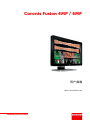 1
1
-
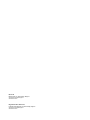 2
2
-
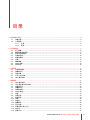 3
3
-
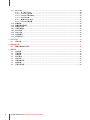 4
4
-
 5
5
-
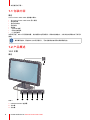 6
6
-
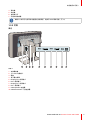 7
7
-
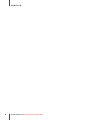 8
8
-
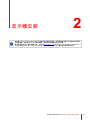 9
9
-
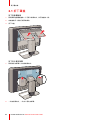 10
10
-
 11
11
-
 12
12
-
 13
13
-
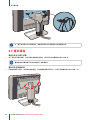 14
14
-
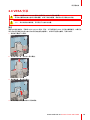 15
15
-
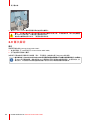 16
16
-
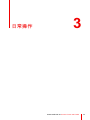 17
17
-
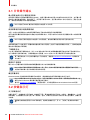 18
18
-
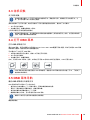 19
19
-
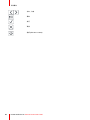 20
20
-
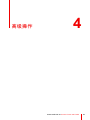 21
21
-
 22
22
-
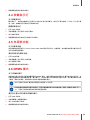 23
23
-
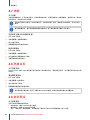 24
24
-
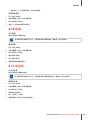 25
25
-
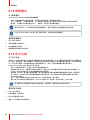 26
26
-
 27
27
-
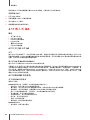 28
28
-
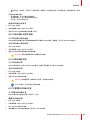 29
29
-
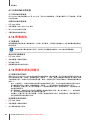 30
30
-
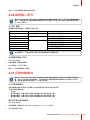 31
31
-
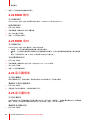 32
32
-
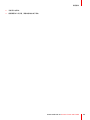 33
33
-
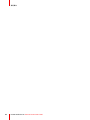 34
34
-
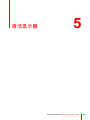 35
35
-
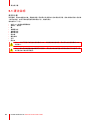 36
36
-
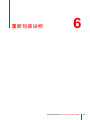 37
37
-
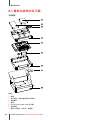 38
38
-
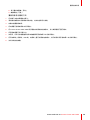 39
39
-
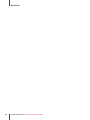 40
40
-
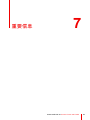 41
41
-
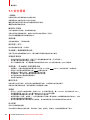 42
42
-
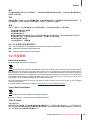 43
43
-
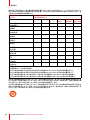 44
44
-
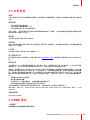 45
45
-
 46
46
-
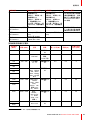 47
47
-
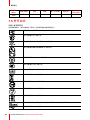 48
48
-
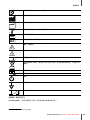 49
49
-
 50
50
-
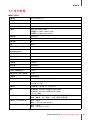 51
51
-
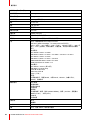 52
52
-
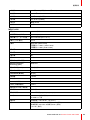 53
53
-
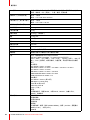 54
54
-
 55
55
-
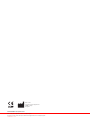 56
56
Barco Coronis Fusion 4MP (MDCC-4330) ユーザーガイド
- タイプ
- ユーザーガイド
- このマニュアルも適しています
関連論文
-
Barco Coronis Fusion 6MP DL MDCC-6130 ユーザーガイド
-
Barco Coronis Fusion 6MP DL MDCC-6130 ユーザーガイド
-
Barco Coronis Fusion 4MP (MDCC-4330) ユーザーガイド
-
Barco Coronis Fusion 4MP (MDCC-4330) ユーザーガイド
-
Barco Coronis Fusion 4MP MDCC-4430 ユーザーガイド
-
Barco Coronis Fusion 6MP LED (MDCC-6330) ユーザーガイド
-
Barco Coronis Fusion 4MP MDCC-4430 ユーザーガイド
-
Barco Coronis Fusion 4MP MDCC-4430 ユーザーガイド
-
Barco Coronis Fusion 4MP (MDCC-4430) ユーザーガイド
-
Barco Coronis Fusion 6MP LED (MDCC-6330) ユーザーガイド